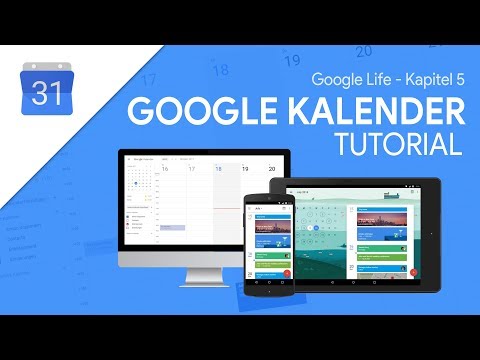
Inhalt
Dieser Artikel wurde in Zusammenarbeit mit unseren Redakteuren und qualifizierten Forschern verfasst, um die Richtigkeit und Vollständigkeit des Inhalts zu gewährleisten.Das Content-Management-Team von überprüft die Arbeit des Redaktionsteams sorgfältig, um sicherzustellen, dass jeder Artikel unseren hohen Qualitätsstandards entspricht.
Um die Verwendung oder den Zugriff auf Ihre Offlinedaten zu vereinfachen, können Sie eine Kopie Ihres Google Kalenders drucken. Sie können einen Tag, eine Woche, einen Monat oder einen bestimmten Zeitplan drucken.
Stufen
-
Melden Sie sich an diese Seite in Ihrem Webbrowser. Sie können Ihren Kalender von jedem Browser aus drucken, sei es Chrome oder Safari.- Wenn Sie nicht in Ihrem Google-Konto angemeldet sind, melden Sie sich zuerst an.
-
Wählen Sie ein Kalenderformat. Klicken Sie oben rechts im Kalender auf das Dropdown-Menü und wählen Sie Tag, Woche, Monat oder Zeitplan (eine Veranstaltung) Ihr Kalender wird im ausgewählten Format geöffnet. -
Wählen Sie ein Zeitintervall. Klicken Sie oben auf dem Bildschirm auf die Pfeile neben dem Monat, um ein Zeitintervall auszuwählen. Die angezeigten Daten ändern sich, wenn Sie auf die Pfeile klicken. -
Klicken Sie auf
. Diese Schaltfläche befindet sich oben rechts im Kalender. -
wählen drucken. Ein Vorschaubildschirm wird in Ihrem Browser geöffnet. -
Wählen Sie Ihre Druckeinstellungen.- Klicken Sie auf das Dropdown-Menü Schriftgröße die Größe des e zu ändern.
- Rufen Sie das Menü auf Ausrichtung um den Modus zu wählen Porträt oder Landschaft.
- Wenn Sie die abgelehnten Einladungen im Kalender anzeigen möchten, aktivieren Sie das Kontrollkästchen neben Einladungen anzeigen, die ich abgelehnt habe.
- Aktivieren Sie das Kontrollkästchen neben, um Ihren Kalender in Schwarzweiß zu drucken Schwarz und weiß.
-
Klicken Sie auf drucken. die Option drucken befindet sich unten in der linken Spalte und ermöglicht es Ihnen, Ihren Kalender an den Standarddrucker zu senden.- Abhängig von Ihren Computereinstellungen müssen Sie möglicherweise weitere Schritte ausführen, um Ihren Drucker einzurichten.